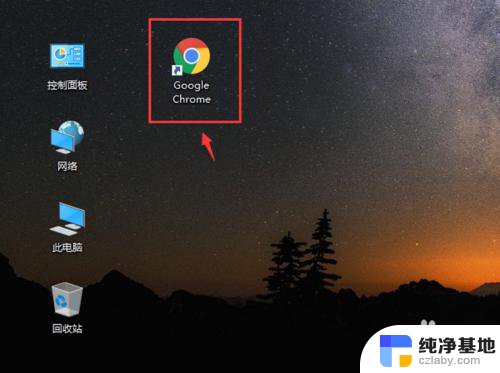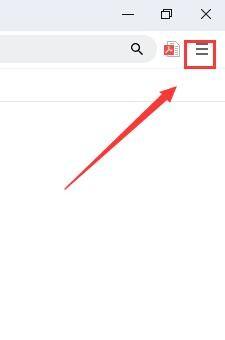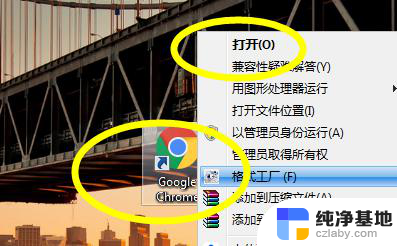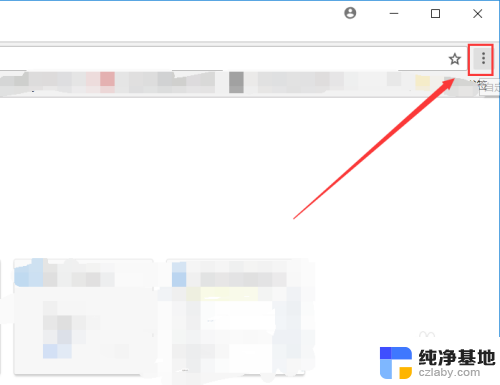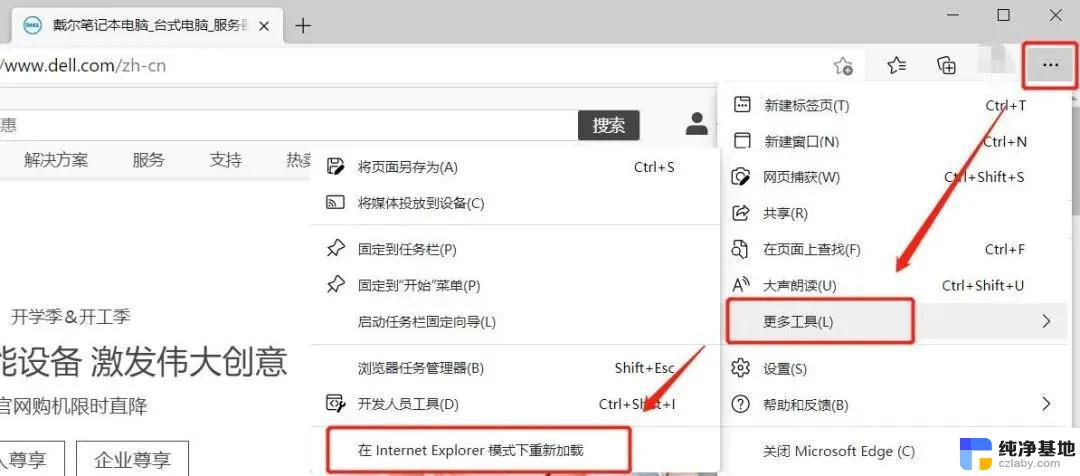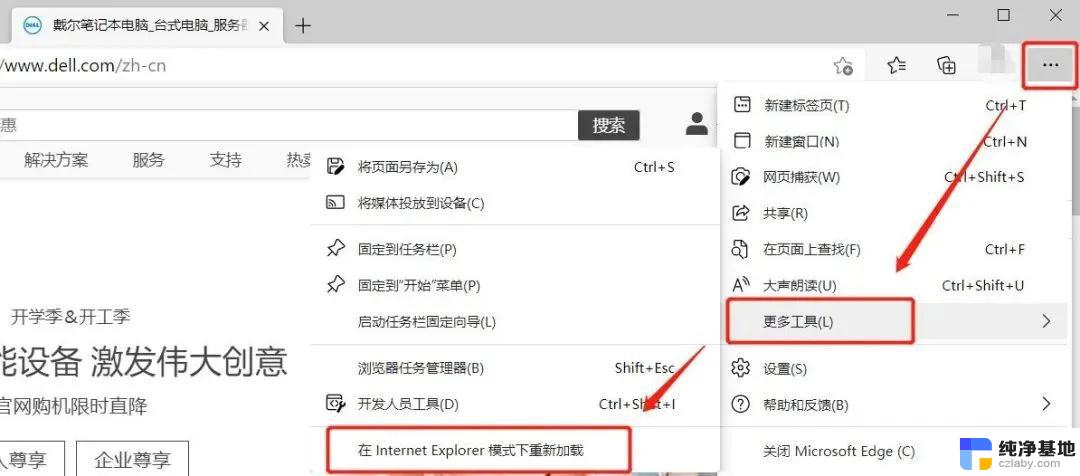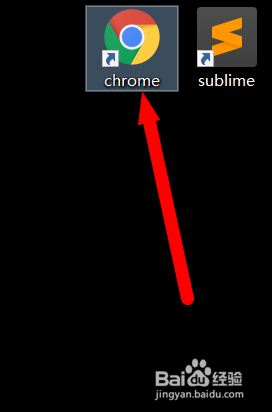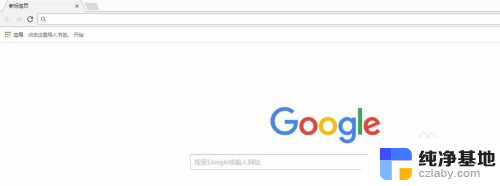谷歌浏览器如何设置无痕浏览
如今随着互联网的普及和信息的快速传播,个人隐私和数据安全已成为人们关注的焦点,为了保护用户的隐私,谷歌浏览器推出了无痕浏览模式,也就是Chrome浏览器的隐身模式。通过在无痕浏览模式下浏览网页,用户的浏览历史、cookie和其他个人数据将不会被浏览器记录下来,从而增强了用户在互联网上的隐私保护。如何设置和使用Chrome浏览器的无痕模式呢?让我们一起来了解一下。
具体步骤:
1.这里是用谷歌浏览器操作演示的 。其他浏览器的方法,略有不同,需要具体问题具体分析。
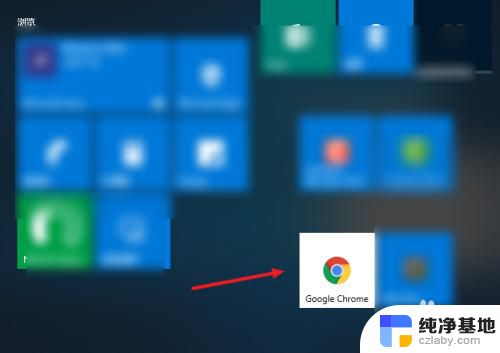
2.浏览器起投成功之后,找到界面右上角的小三点。
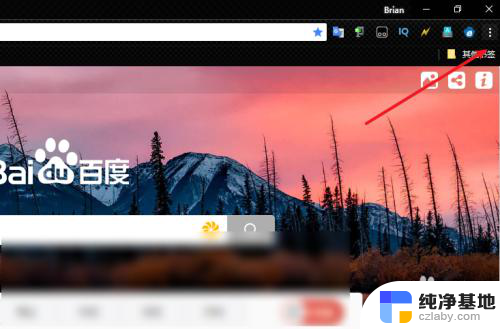
3.在弹出的界面当中呢,找到第三个。新建无痕窗口。
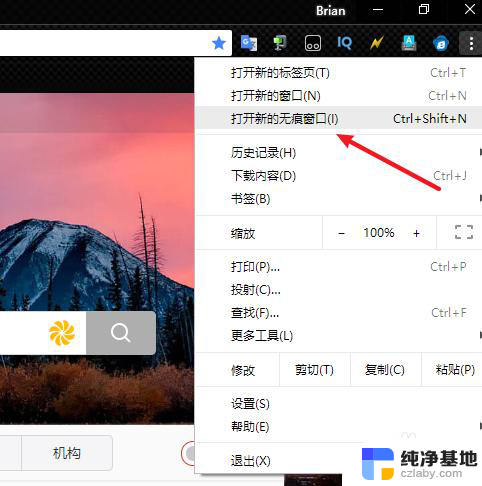
4.瞬间会在原始网页的基础上新弹出一个窗口,这就是谷歌浏览器的隐私模式。在当前网页不会保存浏览记录也不会生成表单数据。不会将cooki和历史记录自动保存作为推荐凭据。
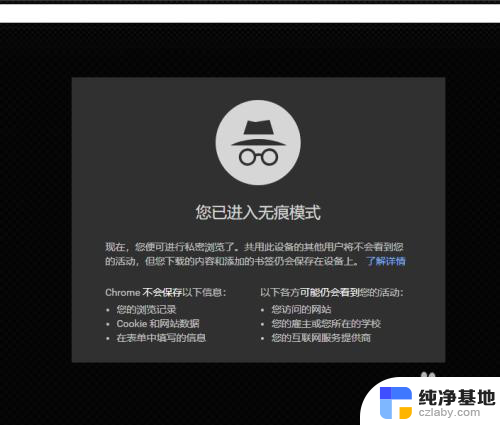
5.除此以外,已经填写的表单信息在隐私模式下不会显示。比如说登录的账号在演示模式下是未登录状态。
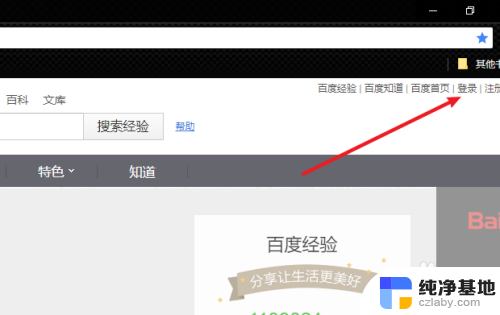
6.不会保存这个历史记录,这点需要注意。是在原始的窗口下,在隐私模式窗口下是打开历史记录时会显示原始历史记录不会更新。
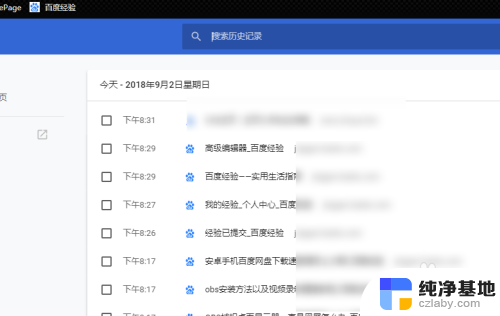
7.如果你经常使用这种模式的话,建议你直接使用这个快捷键Ctrl+Shiht+N。操作很方便。
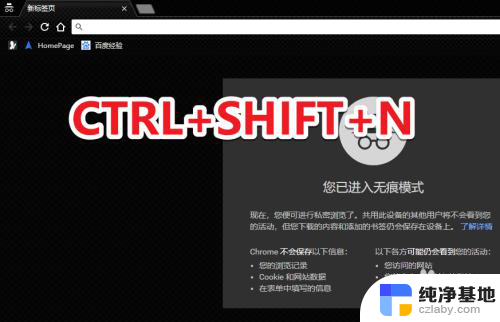
以上就是如何在谷歌浏览器中设置无痕浏览的全部内容,如果您有需要,可以按照这些步骤进行操作,希望对您有所帮助。